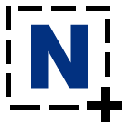
Привіт, дорогі читачі бізнес-блогу "Формула Успіху Онлайн"!
За Вашим проханням сьогодні ми продовжуємо тему огляду корисних сервісів для поліпшення ефективності Вашого бізнесу онлайн.
Чи доводилося Вам коли-небудь робити знімки з екрану, тобто скріншоти?
Якщо так, то Ви, напевно, помітили, що одного натискання клавіші Print Screen на клавіатурі часто буває не досить для отримання якісного знімка.
В Інтернет-бізнесі якісні скріншоти просто життєво необхідні в 3 випадках:
- Коли потрібно швидко пояснити технічне завдання фрілансеру, тобто у разі делегування завдань на одному з сервісів віддаленої роботи (наприклад, work-zilla)
- При листуванні з бізнес-партнерами для наочного прикладу.
- При навчанні в спеціалізованих тренінг-центрах (наприклад, "Яндекс-Директ на автопілоті 2.0"), де потрібно виконувати домашні завдання і відправляти їх на перевірку технічного фахівця.
Тобто, при поясненні різних деталей роботи без онлайн-помічника просто не обійтися.
Як же надходити в таких випадках, коли потрібно зробити знімок цілої html-сторінки, якщо без смуги прокрутки її неможливо осягнути.
Перше, що спадає на думку, - це зробити простий скрін з допомогою вже знайомої клавіші Print Screen в декілька заходів і склеювання їх в програмі Paint. Але, як показує практика, це далеко не кращий вихід із ситуації.
Геніальне рішення виявилося, як завжди, досить простим у використанні розширенням.
А саме: мова в даній статті піде про розширення
Nimbus Screenshot and Screencast - скріншот всієї сторінки сайту в Google Chrome і Яндекс-браузері
Як зробити скріншот сторінки сайту цілком за допомогою даного розширення?
Завантажити та встановити можна тут.
Після завершення установки в правому верхньому кутку з'явиться іконка цього доповнення:
Крок №2. секрети використання
Для того щоб зробити скріншот html-сторінки повністю, необхідно клікнути на іконку цього розширення і у спливаючому меню вибрати опцію "Скріншот всієї сторінки":
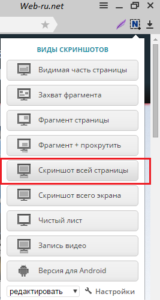

Після завершення редагування тиснете опцію "Готово", і далі на вибір представляються 4 варіанти збереження картинки: в якийсь Nimbus Note (потрібно буде зареєструватися), в Гугл Диск, собі на ПК або Роздрукувати.
За допомогою такого простого розширення можна легко зробити скріншот не тільки вмісту Вашого браузера (Google Chrome або Яндекс), але і всього вікна. Також тут зручно писати текст, вибирати його колір, заливку (якщо потрібно), виправляти помилки в тексті і виділяти потрібну область екрану.
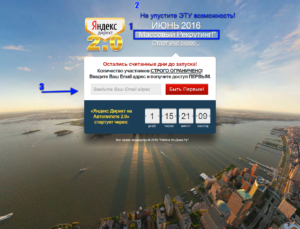
Крім запуску через клік по іконці праворуч вгорі, розширення також можна запустити за допомогою кліка правою кнопкою миші в будь-якому місці сайту (як бачите, додався новий пункт контекстного меню).
Таким чином, розширення "Nimbus Screenshot and Screencast" виявилося чудовою альтернативою простому знімку з екрану за допомогою Print Screen. Все йде в ногу з часом, інтернет-технології з кожним днем удосконалюються, давайте теж не відставати! :)
Андрій, будь ласка! Знімки онлайн в Nimbus Screenshot and Screencast можна викласти шляхом збереження на свій комп'ютер, а далі завантажити на той же Яндекс-Диск і поділитися посиланням! Але насправді це додаток навіть крутіше Яндекс-скріншоти. Детальний порівняння - це тема вже для нової статті. Якщо коротко: Тут набагато ширше функціонал. Також можна знімок зберегти так званий Nimbus Note, де можна взяти публічну посилання і поділитися нею. Так навіть простіше! Не треба нікуди завантажувати картинки - ні на ПК, ні на Яндекс-Диск! Крім того, є ще 1 варіант збереження - це Гугл Диск як ще одна альтернатива хмарного зберігання. Так що вибір є, потрібно тільки спрощувати собі вирішення тих чи інших робочих завдань!